Sau khi cập nhật Windows 10, bạn cũng có thể gặp lỗi “There was a problem connecting to OneDrive” khi cố đăng nhập vào OneDrive. Lỗi này mang tên mã là 0x8004de40. Trong bài viết này, mời các bạn cùng Chúng tôiđiểm qua một vài giải pháp mà bạn cũng có thể dùng để sửa lỗi 0x8004de40 trên Windows 10.
Lỗi 0x8004de40 là gì?
Khi gặp vấn đề này, bạn sẽ thu được một thông báo lỗi như sau:
Microsoft OneDrive There was a problem connecting to OneDrive Check your Internet connection, then try again. (Error Code: 0x8004de40) Try again
Lỗi này xảy ra khi ứng dụng OneDrive gặp khó khăn trong việc kết nối với nền tảng điện toán đám mây. Nguyên nhân chính gây ra vấn đề đây là băng thông internet kém hoặc không ổn định.
Nhưng cũng có người sử dụng gặp lỗi 0x8004de40 khi đang kết nối internet bình thường. Ngoại trừ OneDrive, mọi thứ các ứng dụng khác đều kết nối internet ổn định.
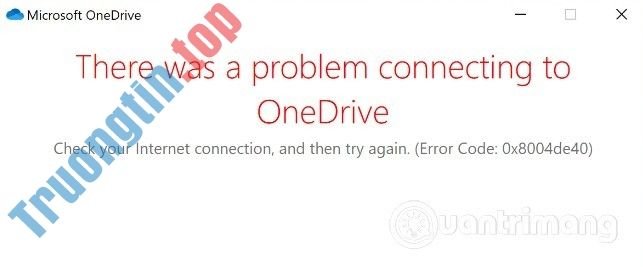
Cách khắc phục lỗi 0x8004de40
Nếu bạn gặp lỗi 0x8004de40, bạn cũng đều có thể thử các biện pháp mà Chúng Tôi đề nghị dưới đây theo như đúng thứ tự.
1. Kiểm tra kết nối Internet
Điều trước mắt bạn phải thử đó là thiết lập lại kết nối internet. Nếu dùng mạng dây, bạn cũng có thể rút dây ra cắm lại. Trong tình huống dùng mạng WiFi, bạn có thể tắt nguồn modem và bật lại.
Các bước thực hiện như sau:
- Nhấn nút off trên modem, router và máy tính
- Nhấn nút on trên modem và chờ cho những đèn báo hiệu chiếu sáng ổn định
- Nhấn nút on trên router và cũng đợi cho đèn báo hiệu phát sáng ổn định
- Cuối cùng bật máy tính lên sau đó check xem đã xử lý được lỗi 0x8004de40 hay chưa.
Nếu chưa, mời các bạn chuyển sang giải pháp tiếp theo.
2. Thay đổi thuộc tính kết nối internet
Cách thực hiện như sau:
- Nhấn tổ hợp phím Windows + R để mở hộp thoại Run
- Trong hộp thoại Run , nhập lệnh inetcpl.cpl và nhấn Enter để bật Internet Properties
- Trên cửa sổ Internet Properties chuyển sang thẻ Advanced
- Đánh dấu chọn các mục: Use TLS 1.0, Use TLS 1.1 và Use TLS 1.2
- Nhấn Apply và OK để lưu các thay đổi
- Khởi động lại máy tính

Bây giờ bạn hãy kiểm tra xem đã khắc phục được lỗi hay chưa. Nếu chưa, chúng ta chuyển qua giải pháp thứ 3.
3. Vô hiệu hóa thiết lập Proxy (nếu có)
Máy chủ Proxy có thể gây ra lỗi 0x8004de40 lúc xuất hiện một số can thiệp dẫn tới chặn liên lạc giữa phần mềm OneDrive trên máy Windows 10 của bạn và mạng internet hoặc nền tảng điện toán đám mây. Trong tình huống này, bạn hãy thử vô hiệu hóa hoặc xóa các máy chủ Proxy khỏi máy tính của mình để xem sự cố có được khắc phục hay không.
4. Reset OneDrive
Nếu những biện pháp trên vẫn không hỗ trợ bạn xử lý lỗi 0x8004de40, bạn có thể thử thiết lập lại OneDrive. Cách làm như sau:
- Nhấn tổ hợp phím Windows + R để mở hộp thoại Run
- Trong hộp thoại Run , nhập lệnh %localappdata%MicrosoftOneDriveonedrive.exe /reset và nhấn Enter để thiết lập lại OneDrive
Bạn sẽ thấy biểu tưởng OneDrive trong khu vực thông báo biến mất sau đó xuất hiện trở lại. Quá trình này còn có thể mất vài phút và sau khi nó hoàn phần tử mềm OneDrive của bạn sẽ có trở về thiết lập mặc định ban đầu.
Nếu sau một hoặc hai phút mà không thấy biểu tượng OneDrive xuất hiện, bạn có thể mở hộp thoại Run để chạy lệnh sau:
%localappdata%MicrosoftOneDriveonedrive.exe
5. Thiết lập lại Winsock
Windows Sockets hay còn coi là Winsock là một giao diện lập trình quyết định cách các chương trình xử lý đòi hỏi đầu vào và đầu ra cho các ứng dụng internet. Winsock có thể gặp sự cố khi bạn tải nhầm tập tin chứa mã độc. Khi Winsock bị hỏng bạn sẽ chẳng thể kết nối internet được nữa.
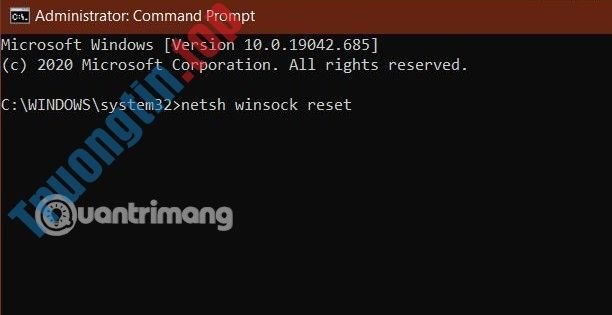
Trước khi thiết lập lại Winsock bạn nên sao lưu hệ thống để giảm thiểu rủi ro. Cách thiết lập lại Winsock như sau:
- Mở Command Prompt bằng quyền Administrator
- Nhập lệnh netsh winsock reset và nhấn Enter
- Khởi động lại máy tính sau khi câu lệnh được Command Prompt thực hiện
Chúc các bạn khắc phục thành công lỗi 0x8004de40!
- Các bước vô hiệu hóa hoặc gỡ bỏ tận gốc phần mềm Onedrive trên Windows 10
- Mở khóa các tính năng ẩn trên Windows 10 bằng Mach2 và Registry
- OneDrive trong Windows 10 là gì?
- Thay đổi tài khoản và thư mục lưu trữ mặc định của OneDrive trên Windows 10
lỗi 0x8004de40, sửa lỗi 0x8004de40, khắc phục lỗi 0x8004de40, lỗi 0x8004de40 trên windows 10, sửa lỗi 0x8004de40 trên windows 10, khắc phục lỗi 0x8004de40 onedrive trên windows 10, onedrive
Nội dung Cách sửa lỗi 0x8004de40 khi đồng bộ OneDrive trên Windows 10 được tổng hợp sưu tầm biên tập bởi: Tin Học Trường Tín. Mọi ý kiến vui lòng gửi Liên Hệ cho truongtin.top để điều chỉnh. truongtin.top tks.
Bài Viết Liên Quan
Bài Viết Khác
- Sửa Wifi Tại Nhà Quận 4
- Cài Win Quận 3 – Dịch Vụ Tận Nơi Tại Nhà Q3
- Vệ Sinh Máy Tính Quận 3
- Sửa Laptop Quận 3
- Dịch Vụ Cài Lại Windows 7,8,10 Tận Nhà Quận 4
- Dịch Vụ Cài Lại Windows 7,8,10 Tận Nhà Quận 3
- Tuyển Thợ Sửa Máy Tính – Thợ Sửa Máy In Tại Quận 4 Lương Trên 10tr
- Tuyển Thợ Sửa Máy Tính – Thợ Sửa Máy In Tại Quận 3
- Dịch Vụ Cài Win Đường Hoàng Diệu Quận 4
- Hướng dẫn cách kiểm tra tuổi thọ pin smartphone Android đơn giản, dễ thực hiện
- Pin Laptop Dell Vostro A840 Giá Rẻ Nhất
- Pin Laptop Dell Inspiron 15-7568 Giá Rẻ Nhất
- Top 10 Công Ty Thay Mực Máy In Đen Trắng Ở Tại Quận 2 Tphcm








